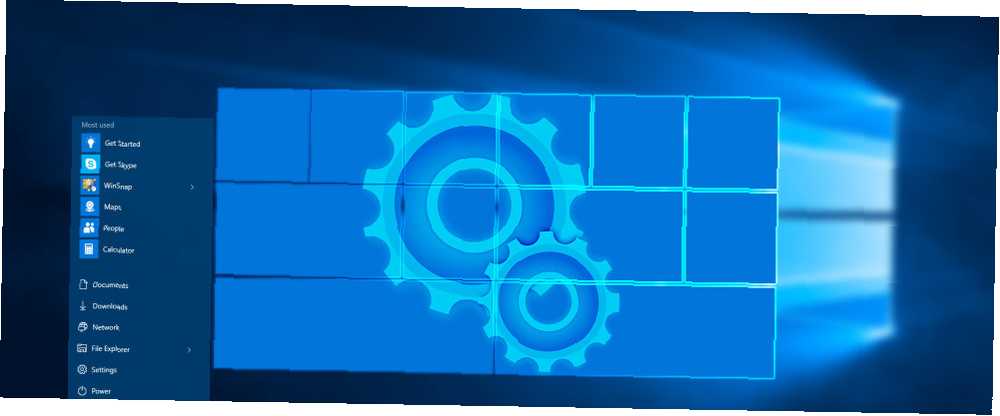
Joseph Goodman
0
4145
596
Her ne kadar Windows 10, kullanıcı deneyiminizi kişiselleştirmek için çeşitli seçeneklerle dolsa da, Windows 10'u Kişiselleştirmenin ve Kişiselleştirmenin 10 Hızlı Yolu Windows 10'u Kişiselleştirmenin ve Kişiselleştirmenin Hızlı Yolu Windows 10'un varsayılan ayarları teknenizi değiştirmez. Windows 10'u özelleştirmenin olası tüm adımlarını basit ve adım adım gösteren bir kılavuzla gösteriyoruz. , bazı özellikler çoğu kullanıcı tarafından genellikle göz ardı edilir.
Windows 10 Başlat Menüsü Windows Başlat Menüsünün Geçmişi Windows Başlat Menüsünün Geçmişi Windows 10'un piyasaya sürülmesini saran tüm pomp ve seremoniler için, işletim sisteminin en iyi bilinen özelliklerinden biri eskilerin dönüşüdür. arkadaş-Başlat Menüsü. - önceki Windows 8 metro temasının bazı özelliklerini içerecek şekilde tasarlanmış - mükemmel bir örnek; Windows Başlat Menüsü döşeme ve program eskrim özelliklerini içerir Windows Masaüstünüzü Dağınıktan Çitlerle Ücretsiz Kullanıma Geçin Windows Masaüstünüzü Dağınıklıktan Çitlerle Ücretsiz Kullanın için Çitlerle Ücretsiz Kullanın Benim için + D. Burada bekleyeceğim. Devam et, yap. Tamam oldu? Ne gördün? Çok sık fark edilmeden giden karmaşık bir simge dağınıklığı oldu mu?.
Yardımcı ipuçlarımızla, düz Windows 10 Başlat Menünüzü net ve güzel bir komut konsoluna dönüştürebilirsiniz!
1. Sistem Ayarlarını Özelleştir
Başlat Menüsünün en iyi özelleştirme özelliklerinden bazıları sistem ayarlarında zaten bulunmaktadır Windows 10 Başlat Menüsü Rehberi Windows 10 Başlat Menüsü Rehberi Windows 10 Başlat Menüsü ikilemini düzeltir! Yeni Başlat Menüsü ile başa çıkmak, Windows 10 deneyiminizi güçlendirecektir. Bu kullanışlı rehber ile anında uzman olacaksınız. . Döşeme özelleştirmesine geçmeden önce, birkaç kolay değişiklik yapalım.
Varsayılan Başlat Menüsü ayarları altında bulunabilir. Başlat> Ayarlar> Kişiselleştirme> Başlat. Bu ayarlardan bazıları gibi Kullanın Tam ekranı başlat, Windows 10 tablet kullanıyorsanız, harika seçeneklerdir. Bir de var Daha fazla simge göster Bir çitin sırasına ekleyebileceğiniz program miktarını 3x ila 4x orta karo alanlarından artıran seçenek.
İndirilenler klasörünüze erişmek için Dosya Gezgini'ni ne sıklıkta açmanız gerektiğinden rahatsızsanız, Başlat'ta hangi klasörlerin görüneceğini seçin belirli klasörleri doğrudan Başlat Menünüze ekleme seçeneği.
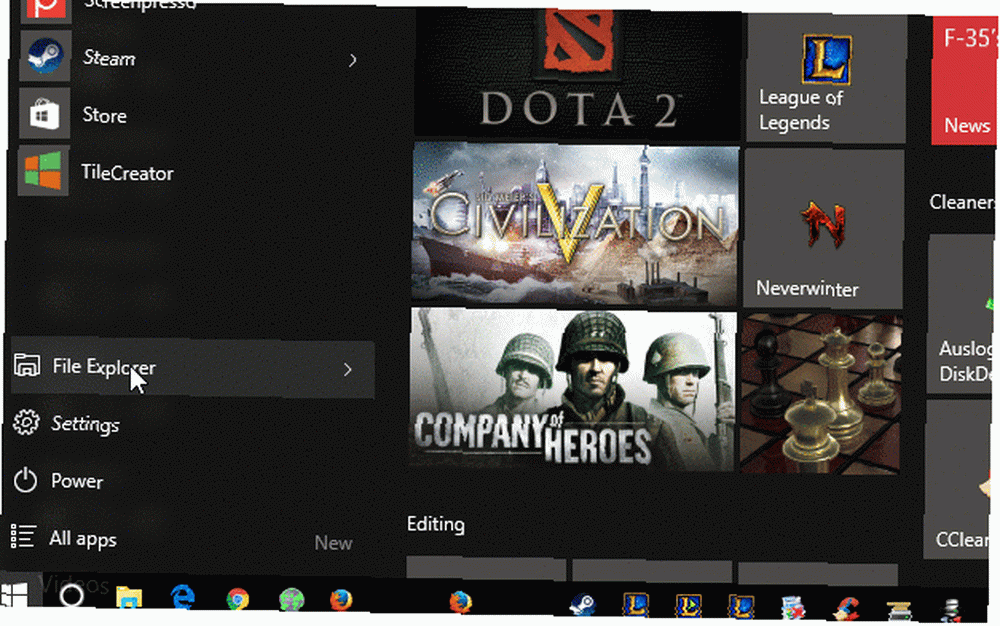
Başlat Menünüze döşemeler eklemek istiyorsanız, herhangi bir programa sağ tıklayın ve Başlatmak için İğnele. Başlat Menüsüne bir program eklendiğinde, döşemeyi sağ tıklatarak simgeyi yeniden boyutlandırabilirsiniz. yeniden boyutlandırma.
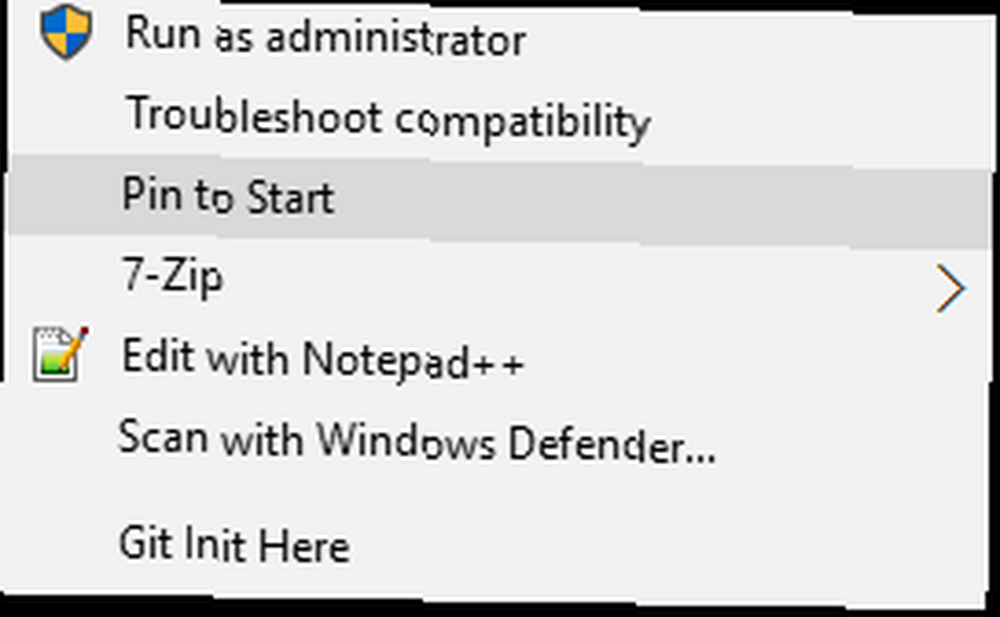
Windows Mağazası'ndan indirilen hava durumu uygulamaları gibi programlar bile yerleşik canlı döşeme özelliklerine sahiptir. Chrome uygulamaları ve evrensel pencereler uygulamaları Başlat Menüsüne eklenebilir 6 Windows 10 Başlat Menüsünü Hack & Özelleştirme Yöntemleri 6 Windows 10 Başlat Menüsünü Hack & Özelleştirme Yöntemleri Windows 10 Başlat Menüsü, klasik öğeleri modern döşemelerle birleştirir. Fayans, çok fazla yaratıcı özgürlük ekleyebilir. Başlat Menüsünün tamamını tercihlerinize göre özelleştirmek için size ipuçları vereceğiz ve püf noktaları göstereceğiz. ayrıca, bilgisayarınızda bulunan herhangi bir programla birlikte.
Varsayılan olarak, Windows 10'daki çit özelliğini, bir bölüm oluşturmak için bir döşemeyi diğerinin altına veya üstüne sürükleyerek de etkinleştirebilirsiniz. Döşeme gruplamasını, verilen alanda da etiketleyebilirsiniz..
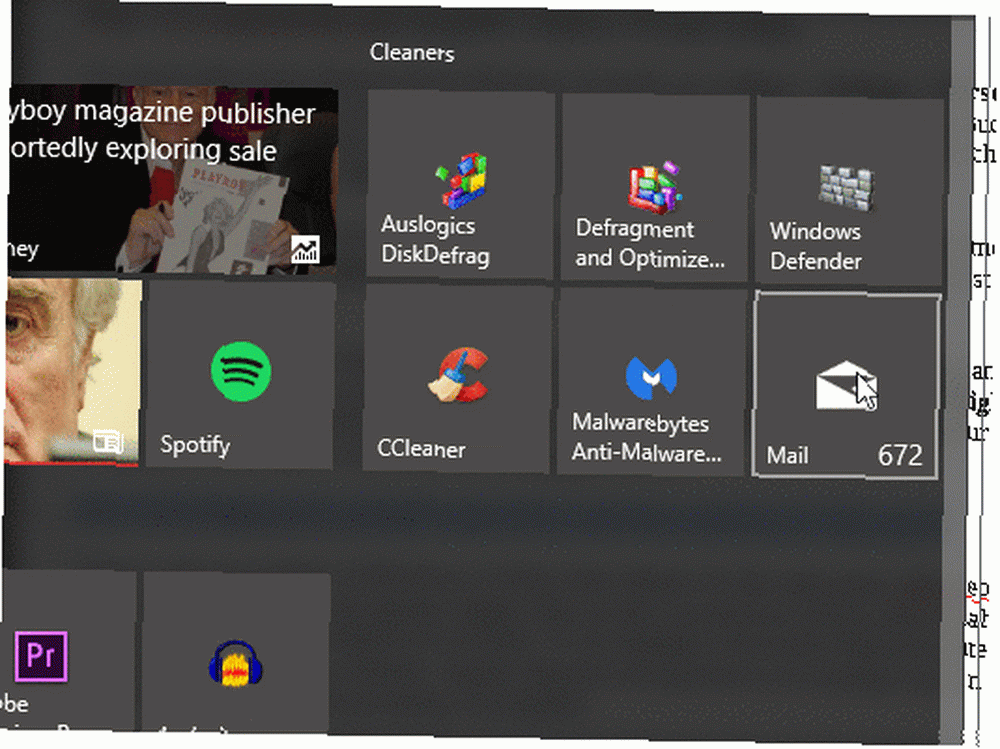
Bunlar Başlat Menünüze uygulayabileceğiniz en temel ve kullanışlı varsayılan değişikliklerdir. Stat Menünüzü en sevdiğiniz ve en çok kullandığınız uygulama ile doldurmanızı öneririz, böylece özelleştirmeye başlayabilirsiniz.!
2. Daha İyi StartMenu Deneyin
Daha İyi StartMenu, favori programlarınız için döşemeleri özelleştirmeyi kolaylaştıran, popüler ve yüksek dereceli bir Başlat Menüsü özelleştirme programıdır. Yazılım iki bölümden oluşmaktadır: Daha iyi StartMenu ve StartMenu Yardımcısı. Yardımcı program, programın adı, simgesi ve yolu dahil döşeme verilerini kaydederken, Better StartMenu döşemeyi Başlat Menünüze ekler..
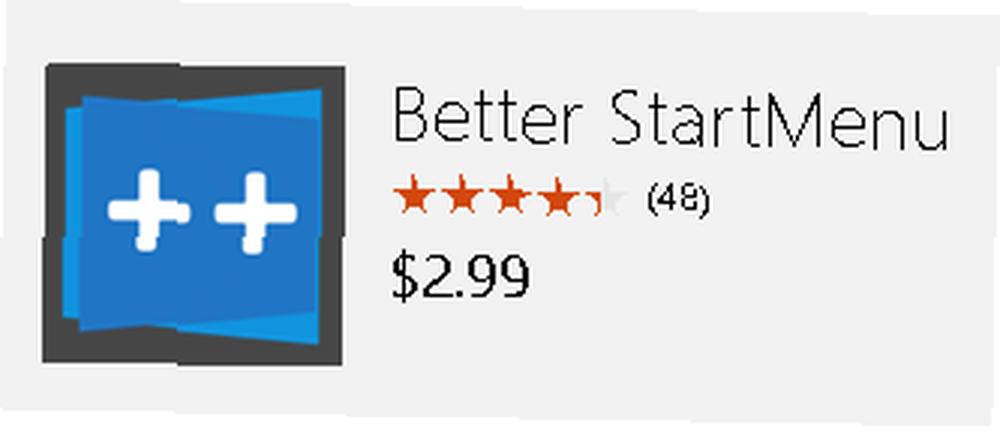
Program 2.99 ABD Doları tutarında bir maliyeti listelese de, deneme sürümünde herhangi bir sınırlama yoktur. Programı açtığınızda, üç bölümden oluşan bir ekran açılır..
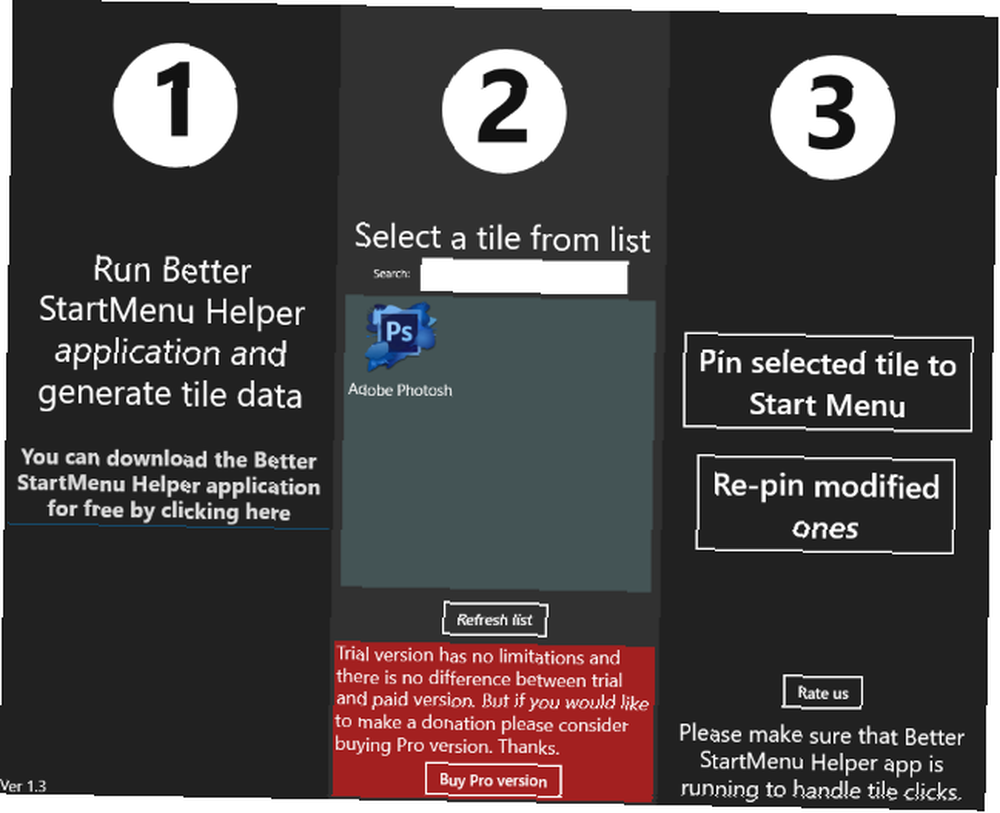
İlk bölüm size StartMenu Yardımcısı'nı indirmenizi söyler. Bu bölüme tıklamak, Helper uygulamasını indirebileceğiniz bir web sitesine yönlendirecektir. Yardımcı uygulama sıkıştırılmış bir dosya olarak indirilir, bu yüzden dosyayı açınız ZIP, RAR, 7z ve Diğer Ortak Arşivlerden Dosyaları Çıkarma ZIP, RAR, 7z ve Diğer Ortak Arşivlerden Dosyaları Çıkarma Hiç bir .rar dosyasıyla karşılaştınız mı ve nasıl açılacağını merak ettiniz mi? Neyse ki, ZIP dosyalarını ve diğer sıkıştırılmış arşivleri yönetmek, doğru araçlarla kolaydır. İşte bilmen gereken. başlamak. Yardımcı açmak için klasörde bulunan uygulama dosyasına çift tıklayın.
Daha iyi StartMenu Yardımcısı
Yeni bir döşeme oluşturmak için Yeni Çini, daha sonra üzerine tıklayın Tümünü tek bir görüntüden otomatik oluştur döşemeniz için bir resim seçmek için Bu seçenek resmi otomatik olarak yeniden boyutlandırır; Farklı ebatlarda fayanslar için farklı bir simge kullanmak isterseniz, resmin boyutunu tıklayın ve resminizi seçin..
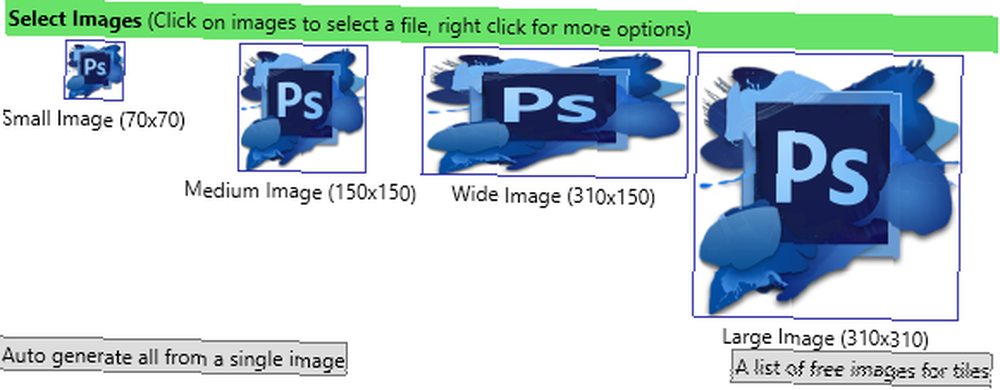
Döşeniz için resim bulma konusunda gitmenin birkaç yolu var. Yüksek kaliteli ikon seçimlerini bulmanın en kolay yolu, kullanılabilecek ücretsiz indirilebilir ikon paketleri sunan Flaticons gibi bir web sitesidir..
Not: Farklı özelleştirme yazılımı farklı resim formatları gerektirir JPEG, GIF veya PNG? Resim Filetypes Açıklandı ve Test Edildi JPEG, GIF veya PNG? Açıklanan ve Test Edilen Görüntü Filetypes JPEG, GIF, PNG'ler ve diğer görüntü filetypes arasındaki farkları biliyor musunuz? Birini diğer yerine ne zaman kullanmanız gerektiğini biliyor musunuz? Korkma, MakeUseOf her şeyi açıklar! işlev görmek; Daha İyi StartMenu, özel Başlat Menüsü döşemeleri oluşturmak için PNG dosyaları gerektirir.
İstediğin döşemeye istediğin ismi ver Diğer seçenekler. Saydam bir arka plana sahip bir simge kullanıyorsanız basit veya gelişmiş başlıklar eklerken arka plan rengini de ekleyebilirsiniz..

Aksiyon bölüm programınız için bir yol sağlayacaktır. Eylem Türü açılır menü, hangi tür dosya veya klasörü açmak istediğinizi belirtir. Örneğin, harici bir sabit sürücüye veya ham video klasörüne düzenli olarak erişmeyi gerektiren bir video düzenleyicisiyseniz, bu çok kullanışlıdır. seçmek girişi, döşemeyi açmak istediğiniz yol veya programa bağlayacağınız yer.
Yolu bağlamanın en basit yolu, Başlat Menünüze tutturulmuş bir döşemeyi kullanmaktır. Altındaki dosya yoluna erişin Başlat> döşemeye sağ tıklayın> Diğer> Dosya konumunu aç. Sonraki, Program> Özellikler'e sağ tıklayın belirli bir dosya konumuna erişmek ve dosyayı kopyalamak için Hedef yer. Konumu içine yapıştırın seçmek Better StartMenu Yardımcısı'na giriş.
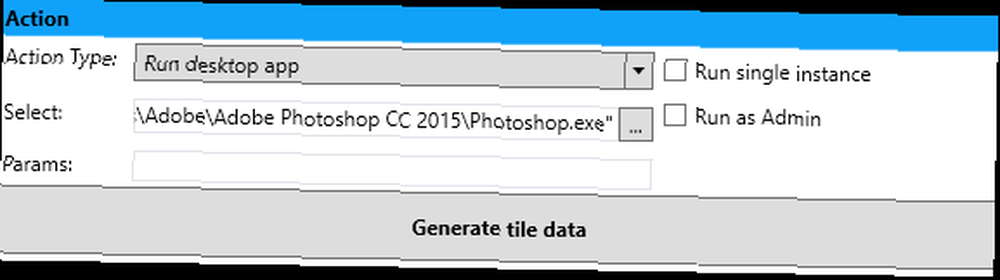
Tıklamak Döşeme verisi oluştur ve kutunuz Better StartMenu programında görünecek.
Döşeme verilerini oluşturduktan sonra, Better StartMenu’yu açın, ikinci bölümde yeni oluşturulan kutucuğuna tıklayın ve Seçim döşemesini Başlat Menüsüne sabitleyin Özel döşemeyi Başlat Menünüze eklemek için.
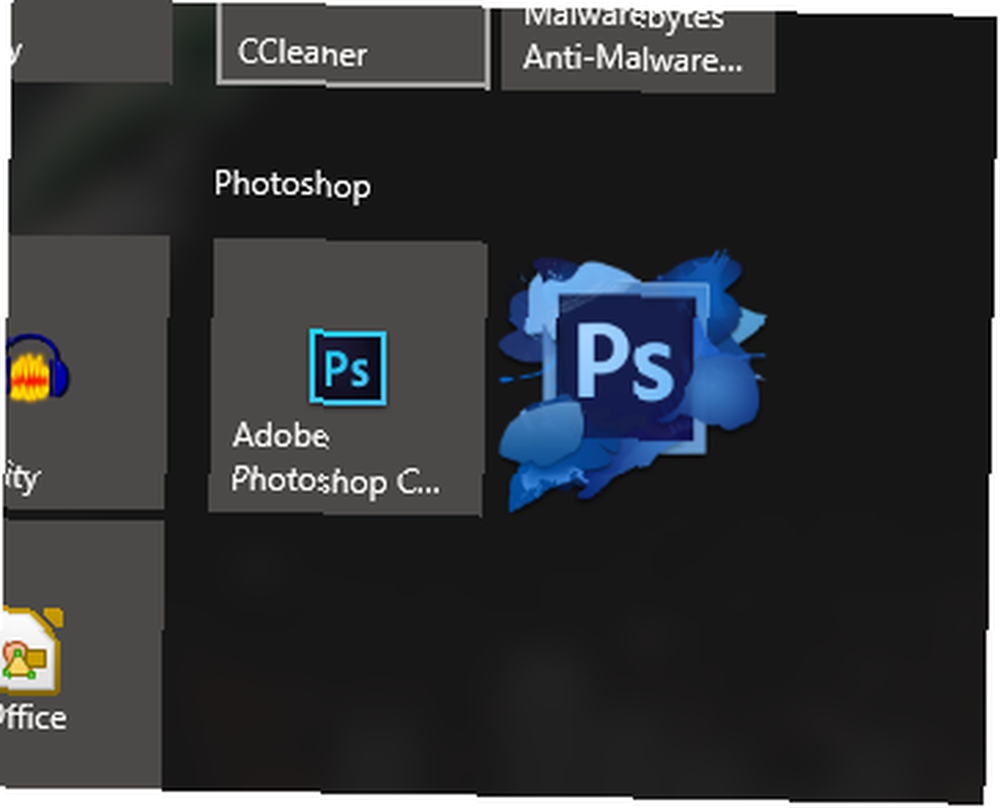
Son olarak döşemenizi yerleştirin ve tamamen işlevsel ve tamamen stilize edilmiş Başlat Menüsü döşemenizin keyfini çıkarın. Better StartMenu'nun potansiyeli sonsuzdur, bu nedenle PC'niz için mükemmel Başlat Menüsü döşemeleri oluşturmak üzere programla ilgilenmekten çekinmeyin.
3. Buhar Karoları Ekleyin
Başlat Menünüz için sağlayabileceğiniz en iyi işlevlerden biri oyun karoları eklemektir. Windows Mağazası'ndaki Steam Tile uygulaması bu amaca hizmet eder.
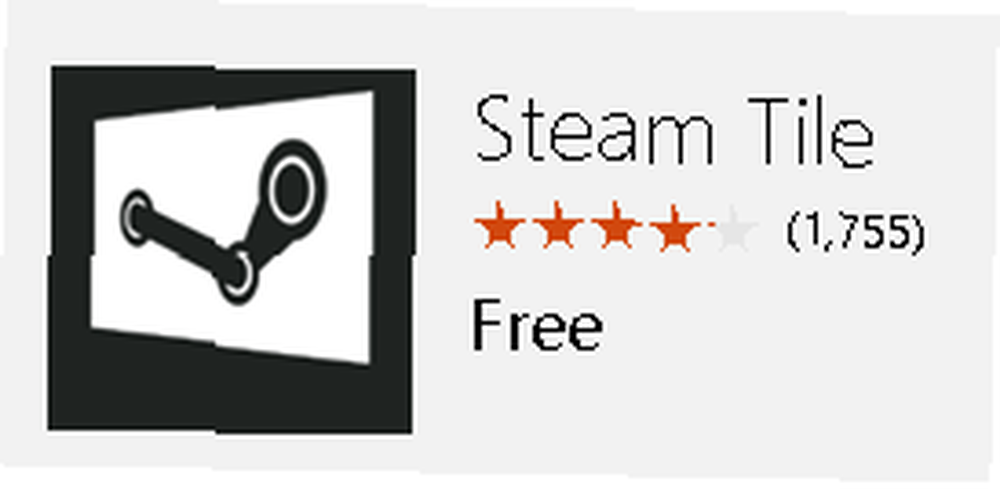
Bu program için sağlamanız gereken tek şey SteamID'inizdir. SteamID'inize açarak erişebilirsiniz. Steam> Hesap Adı> Profil> Profili Düzenle> Özel URL. Tercih ettiğiniz URL’yi ekleyin ve tıklayın Değişiklikleri Kaydet.
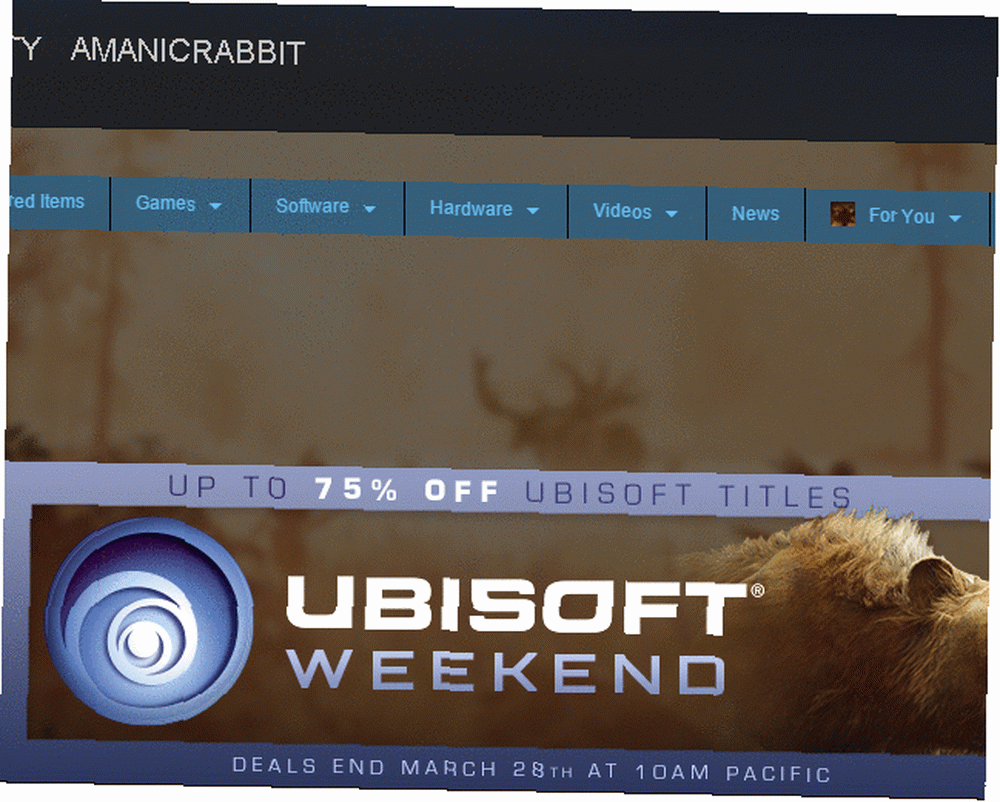
Steam kimliğinizi oluşturduktan sonra, Buharlı Kiremit Hoşgeldin ekranı ile buhar oyunlarınızı Başlat Menünüze ekleyebilirsiniz..
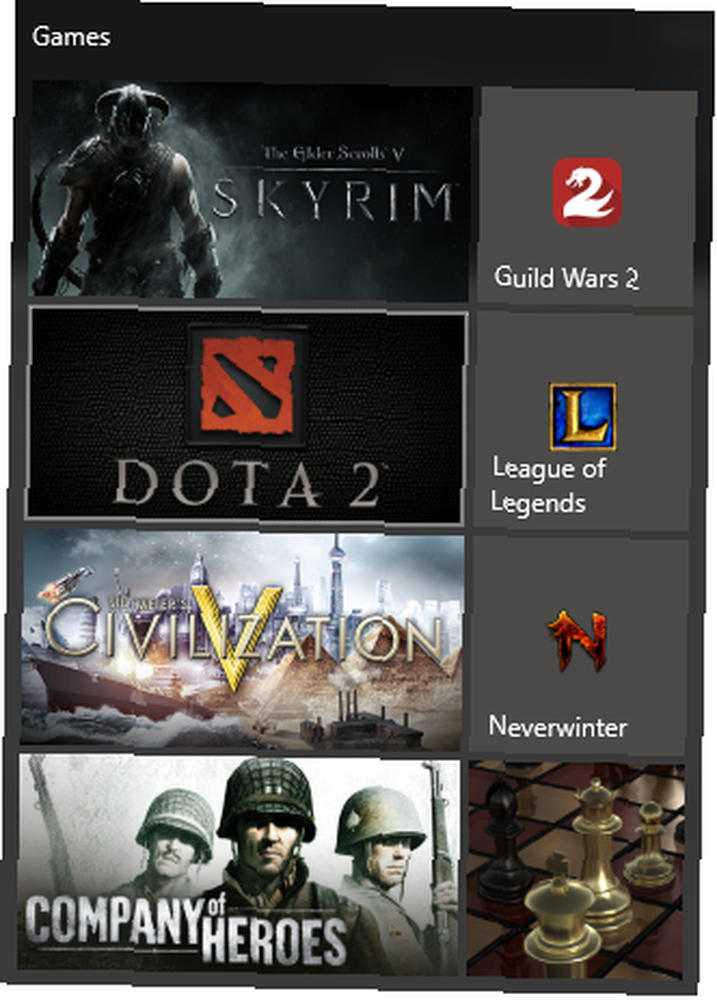
Basitçe oyun menülerinize oyun programları eklemek ve Steam Tiles kullanmak arasındaki fark çok net ve etkileyici. Bu ayrıca Steam kitaplığını açmak zorunda kalmadan oyun oynamaya izin verir.
Birden fazla oyun istemcisi kullanıyorsanız, Daha Fazla Pin'i düşünün (Windows Mağazası'nda da bulunur). Pin More, Steam Tile ile aynı işlevi görür, ancak daha fazla sayıda özelleştirme ve oyun istemcisi ile birlikte.
Bu programları kullanmak Başlat Menünüzü yalnızca bir program deposu değil, aynı zamanda bir oyun komut konsolu haline getirir!
Başlat Menüsü Döndü Program Tabağı
Windows 10'da sunulan döşeme hizmeti, zorlu Metro / Modern UI teması olmadan Windows 8 döşemelerinin şıklığını korur. Özelleştirme, bu hizmeti Windows 10 deneyiminin özgün bir yönüne çevirmekten yoksun olan tek varsayılan özellik oldu. Bu programlarla, sonunda Başlat Menünüzü serbest bırakabilir ve PC'nizde bulunan başka bir ince ve dinamik özellikten yararlanabilirsiniz..
Başlat Menünüzü nasıl kişiselleştirirsiniz ve hangi kişiselleştirme seçeneklerinin mümkün olmasını istersiniz? Aşağıdaki yorumlarda bize bildirin!











